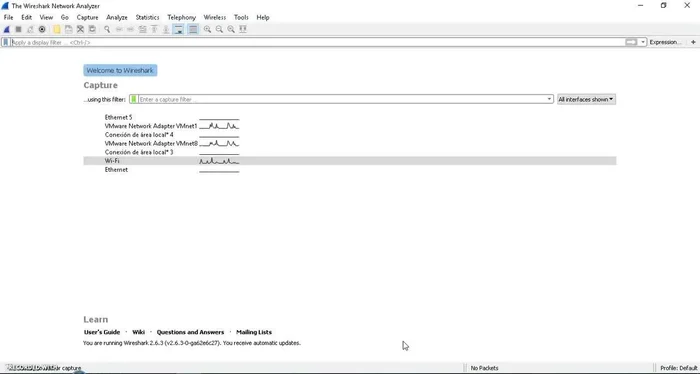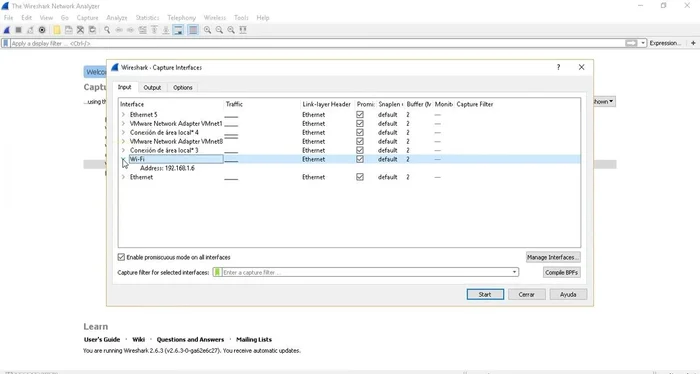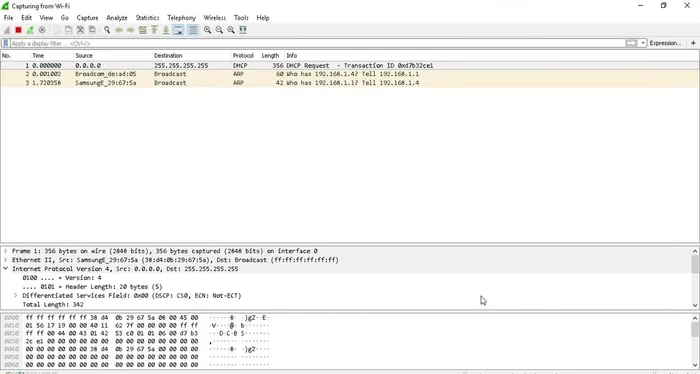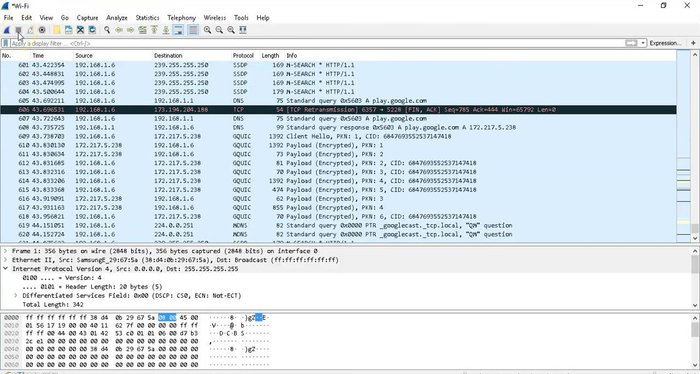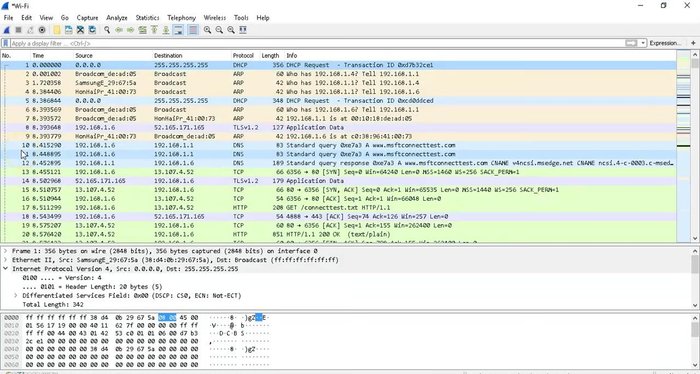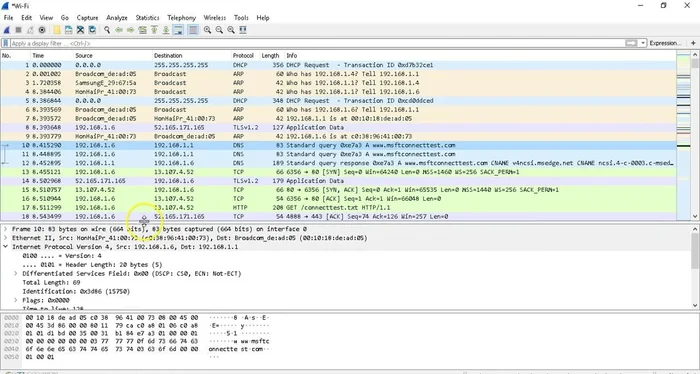Wireshark es la herramienta definitiva para analizar el tráfico de red. Esta guía completa te enseñará a usar Wireshark desde cero, desde la captura de paquetes hasta el análisis profundo de protocolos. Aprenderás a identificar problemas de red, analizar el rendimiento y asegurar tu infraestructura. Domina Wireshark y obtén una visión completa de tu red. ¡Empecemos!
Instrucciones Paso a Paso
-
Instalación y configuración inicial
- adaptador Wi-Fi) para capturar datos.
- Acceder al menú 'Captura' -> 'Opciones' para configurar parámetros de captura.
- En 'Opciones de captura', seleccionar el adaptador de red y habilitar el 'modo promiscuo' para capturar todos los paquetes, incluso los que no están dirigidos a la máquina.
- En 'Opciones de salida', configurar la captura para guardar en un archivo o crear un búfer de archivos.




Instalación y configuración inicial - Definir límites de captura (número de paquetes o tiempo de duración) según la necesidad.

Instalación y configuración inicial -
Inicio y detención de la captura
- Iniciar la captura con 'Start'.
- Detener la captura una vez obtenidos los datos necesarios.


Inicio y detención de la captura -
Análisis básico de paquetes
- Analizar los paquetes capturados. Cada fila representa un paquete con información como tiempo de llegada, dirección IP origen y destino, protocolo, longitud, etc.

Análisis básico de paquetes -
Análisis avanzado con filtros
- por dirección IP, protocolo, etc.). Ejemplo de filtro: `ip.src == 192.168.1.6`

Análisis avanzado con filtros -
Análisis detallado de paquetes y capas OSI
- Analizar el detalle de cada paquete en la sección inferior de la interfaz de Wireshark, identificando la capa del modelo OSI a la que pertenece cada parte del paquete (Ethernet, IP, TCP/UDP, etc.)

Análisis detallado de paquetes y capas OSI -
Generación de estadísticas
- estadísticas por protocolo).

Generación de estadísticas
Tips
- Habilitar el modo promiscuo para capturar todo el tráfico de la red.
- Utilizar filtros para reducir la cantidad de datos y facilitar el análisis.
- Profundizar en el análisis de cada paquete para identificar protocolos y posibles problemas de seguridad.
Common Mistakes to Avoid
1. Filtro incorrecto o ausente
Razón: Analizar todo el tráfico de red sin filtrar puede resultar en una sobrecarga de información, dificultando la identificación del problema específico.
Solución: Utilice filtros de Wireshark (ej: `ip.addr == 192.168.1.100` o `port 80`) para aislar el tráfico relevante.
2. No comprender el protocolo analizado
Razón: Sin un conocimiento básico de los protocolos de red (TCP, UDP, HTTP, etc.), la interpretación de los paquetes capturados será difícil o errónea.
Solución: Investigue y familiarícese con los protocolos implicados en el análisis antes de interpretar los datos capturados.
FAQs
¿Qué es Wireshark y para qué sirve?
Wireshark es una herramienta de análisis de paquetes de red gratuita y de código abierto. Sirve para capturar, inspeccionar y analizar el tráfico de red en tiempo real, permitiendo identificar problemas de conexión, seguridad o rendimiento.
¿Cómo instalo Wireshark en mi sistema operativo?
La instalación de Wireshark varía según el sistema operativo. En general, se descarga desde su sitio web oficial y se sigue el instalador. Para capturar paquetes, usualmente se requieren privilegios de administrador.
¿Cómo filtro el tráfico en Wireshark para analizar solo lo que necesito?
Wireshark ofrece potentes filtros basados en expresiones regulares y palabras clave. Puedes filtrar por protocolo (ej: tcp, udp), dirección IP, puerto, etc. La sintaxis de los filtros se puede encontrar en la documentación de Wireshark.